販売数に基づいて WooCommerce のベストセラーをランク付けする方法は?
公開: 2022-12-08販売数に基づいて WooCommerce のベストセラーをランク付けする簡単な方法をお探しですか?
オンライン小売業者が店舗で最も売れている製品を特定して宣伝する主な理由は、買い物客の一般的な心配を排除することです。 「ベストセラー」という言葉自体が、卓越性の印と見なすことができます。 その製品を購入したい顧客は、製品が徹底的にテストされ、トラブルが発生しないことを知って購入できます。
WooCommerce のベストセラーは、売上高の助けを借りて簡単に特定できますが、これを大規模に行うと (たとえば、1000 個の製品がある場合)、多忙になります. これに対する簡単な解決策は、専用の WordPress ベストセラー プラグインを使用することです。 WebToffee WooCommerce ベストセラーは、ストアでベストセラーの商品を特定できるプラグインの 1 つです。
それに加えて、プラグインを使用して WooCommerce のベストセラーを宣伝することもできます. この記事では、それを行う方法を見てみましょう。
WooCommerce のベストセラーを売り上げに基づいてランク付けすることが重要なのはなぜですか?
ベストセラー商品とは、顧客が最も多く購入した商品です。 これらの製品は、ストアで最も人気のある製品であり、オーディエンスから信頼されています。 このような商品を紹介することで、ストアのマーケティングの可能性を最大限に引き出すことができます。
顧客が以前の購入履歴を信頼していることは明らかで、これは製品レビューと同様に機能します。 つまり、顧客は購入を決定する前に製品レビューをチェックします。 これは、製品が高品質であり、その目的を果たすことができることを保証するためです. レビューの数が多いほど(それが良いか悪いかは別として)、信頼度が高くなります。 特定のアイテムの有料視聴者が多いということは、その製品の人気をうっかり示してしまいます。 各販売は基本的に肯定的なレビューとして機能します。
これは、ストアが同じ目的で複数の製品を提供している場合に特に役立ちます。 類似商品のグループの中のベストセラーは、顧客が最も人気のある商品を簡単に特定するのに役立ちます。 これにより、意思決定の時間を大幅に短縮できます。
価格帯に違いがあっても、「ベストセラー」はその性能の証明であるため、顧客はベストセラー製品を選ぶ傾向があります.
売上高に基づいて WooCommerce のベストセラーをランク付けするさまざまな方法?
WooCommerce ベストセラー プラグインを使用している場合は、以下に基づいてベストセラーを表示できます。
- 総売上枚数
- 選択した期間の販売数
総販売数は、リリース以来最高のパフォーマンスを発揮している製品を紹介するのに役立ちます。 しかし、これはすべての場合に適しているとは限りません。 たとえば、昨年リリースされた製品と先月リリースされた製品の 2 つの製品がある場合、新しい製品のパフォーマンスが非常に優れていない限り、毎月の売上高がその結果と矛盾していても、早い方の製品がベストセラーにランク付けされる可能性があります。
このような状況では、次善の策、つまり選択した期間の販売数を選択できます。 プラグインを使用すると、選択した期間の販売数を取得できます。 過去数日、数週間、または数か月の販売数です。販売期間をこのように制御することで、顧客に正確な情報を提示できます。
プラグインはデータを使用して、カテゴリ内、カテゴリの組み合わせ、およびサイト全体内で製品をランク付けします.
販売数に基づいて WooCommerce のトップセラーをランク付けする
トップセラーを自動的に識別し、ストアで WooCommerce のベストセラーとして表示する方法を見てみましょう。
ステップ 1: プラグインをインストールしてアクティブ化する
WooCommerce はデフォルトでこの機能を提供していないため、これを設定するにはサードパーティのプラグインが必要です。 この目的に最適なプラグインは、WooCommerce のベストセラー プラグインです。
プラグインを購入したら、管理コンソールに移動して WordPress サイトにインストールできます。 そこからPlugins > Add Newに移動し、 Upload Pluginをクリックします。 プラグインを選択したら、 [今すぐインストール]をクリックしてから、 [プラグインを有効にする]をクリックします。
これにより、プラグインが WordPress コンソールに追加されます。
ステップ 2: 販売数に基づいてベストセラー ランキングを設定する
プラグインをインストールしてアクティブ化したので、次のステップはプラグイン設定を構成して、販売数に基づいて WooCommerce ベストセラー ランキングを設定することです。
そのために、
- WooCommerce >ベストセラー>設定に移動します。
- 必要に応じて、WooCommerce ベストセラー スライダーをショップ ページ、カテゴリ ページ、個々の製品ページに追加します。
- WooCommerce のベストセラーをランク付けする方法を選択します。 合計販売数に基づいて、または過去 'X' 日/月/年の販売数に基づいてランク付けできます。
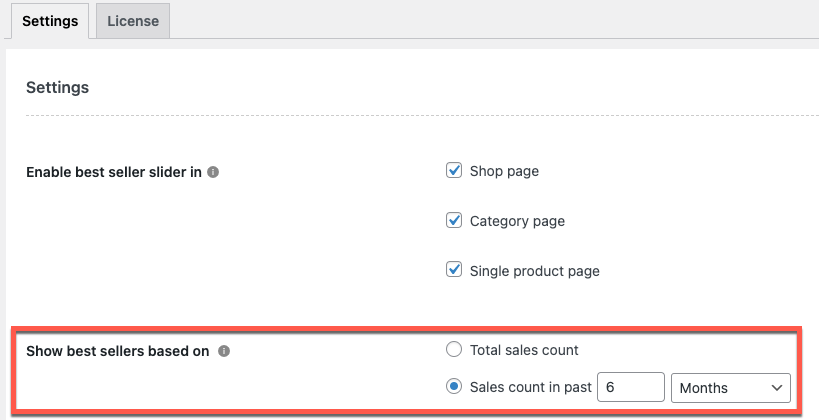
ステップ 3: その他の設定を構成する
次に、必要な残りの設定を構成します。

- ベストセラー スライダーに表示する商品の最大数を指定します。
- 製品サムネイルへのベストセラー ラベルの追加を有効または無効にします。
- 製品ページへのベストセラー シールの追加を有効または無効にします。
- [製品ページにランキングを表示する]オプションが有効になっていることを確認してください。
- 必要に応じて、その製品カテゴリのベストセラー リスト ページへのリンクを追加できます。
- 必要に応じて、ベストセラー リストから在庫切れの製品を除外します。
- カテゴリのベストセラーへのスライダー タイトルの [もっと見る] リンクの表示を有効または無効にします。
- 選択した場合は、さまざまなカテゴリのベストセラーをさまざまなスライダーに分けることができます。
- 必要なスライダー設定とラベル設定を構成します。 詳細については、人気の WooCommerce 製品の表示に関する記事をご覧ください。
- 完了したら、 [変更を保存]をクリックして、これまでに行った構成を保存します。
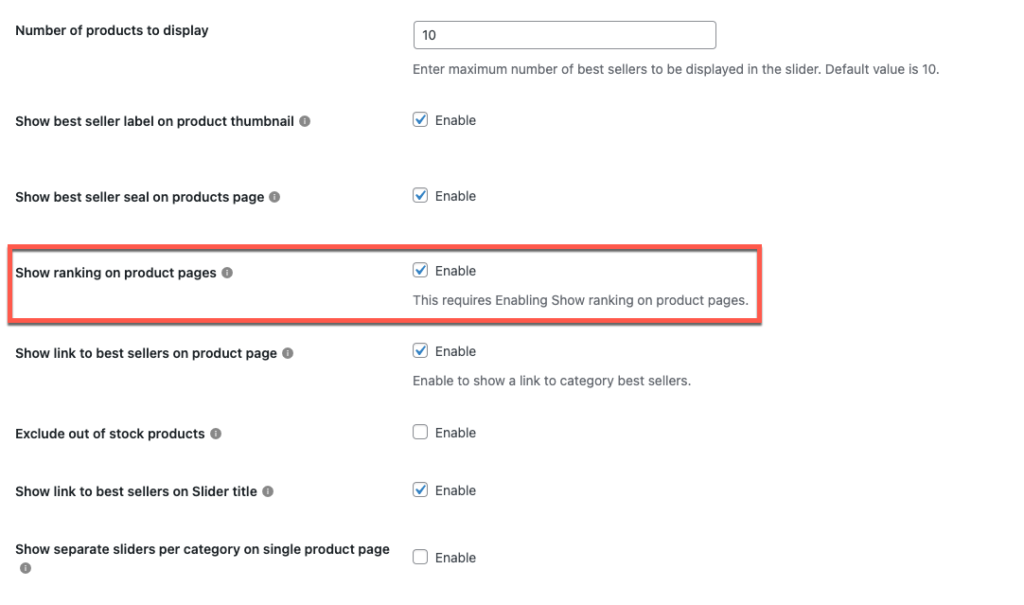
顧客体験
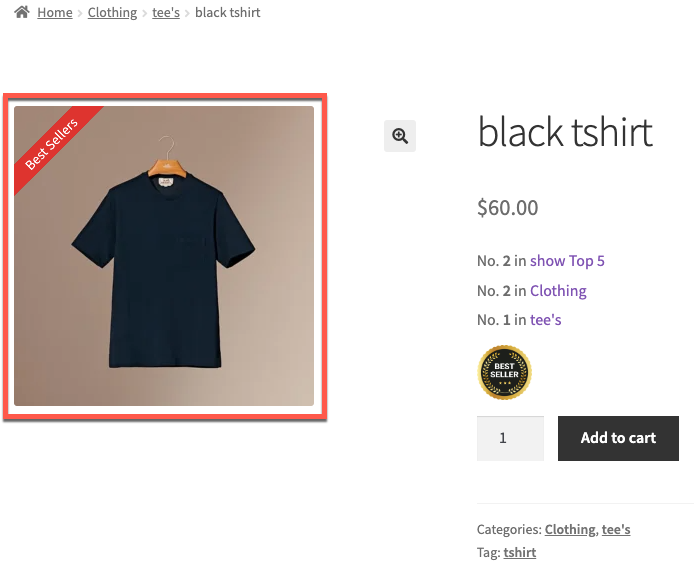
これは、ベストセラー ラベルが製品ページでどのように表示されるかです。 ベストセラー商品ですので、ベストセラーシールも同ページに追加しております。 また、サイト全体、カテゴリ、サブカテゴリの販売数に基づいたベストセラー ランキングも表示されます。
ベストセラーのスライダーは、ショップ ページで次のように表示されます。
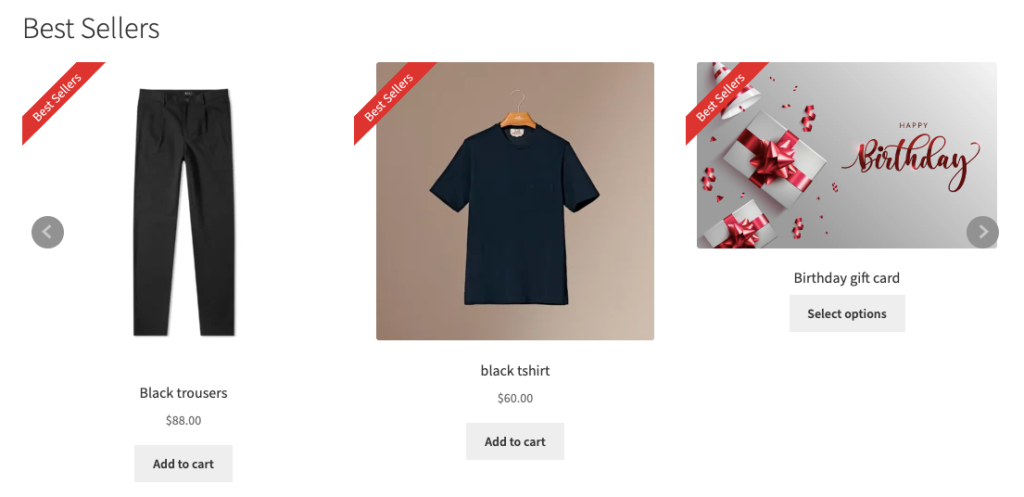
カテゴリおよび製品ページのスライダーには、その特定のカテゴリまたはサブカテゴリに属する製品が含まれます。
結論
WooCommerce のベストセラーを紹介することは、売上を向上させるための優れたオプションです。 さらに、売上に基づいてランキングを制御できれば、顧客が最小限の摩擦で決定する必要があるかもしれない理想的なデータを提示できます。
プラグインを使用すると、観察が行われるデータセットを完全に制御できます。 これは、ベストセラーとして表示される製品について発言権を持つのに役立ちます.
この記事があなたが興味を持っているトピックに触れたことを願っています。読んでくれてありがとう。質問や混乱が生じた場合はコメントを残してください.
詳細については、WooCommerce でのベストセラー商品のハイライトに関する記事をご覧ください。
